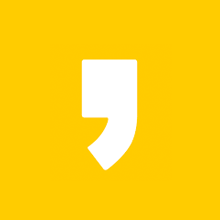어서오세요. 이번에 포스팅해볼 주제는 편하고 쉽게 이용해볼수 있는 매크로에 대하여 소개를 해드려보겠습니다. 반복적인 작업을 하여야하게될 때가 있답니다. 그러한 경우라고 한다면 이번 안내해 보는 마우스 매크로 프로그램을 인스톨 해 주시고 이용해보시면 되요.

소개해 볼 마우스 매크로 프로그램은 바로 클릭투트윅이라는 프로그램입니다. 사실 오늘 소개해 드리는 프로그램은 전용 매크로 프로그램은 아닌데요. 그렇지만 전용 프로그램보다 더 좋고 이용하기도 간편리 하고, 한글 프로그램이기때문에 더더욱 좋았어요.

그러하기 때문에 저 또한 반복적인 작업을 진행하게될 때는 이 프로그램을 사용을 해서 절차진행을 해보고 있네요. 이번에 방문해주신 방문해 주신 분들도 아마 반복적인 작업 때문에 번거로워 프로그램을 찾아보시고 있으셨을겁니다. 자그러면 즉시 소개를 해드릴겁니다.
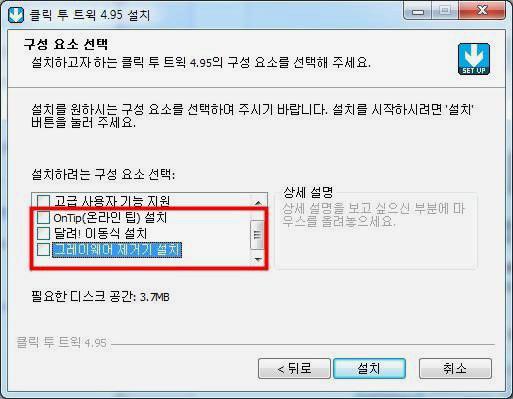
오늘 설명를 해드리는 프로그램인 클릭투트윅입니다. 이 프로그램을 다운 받아보려면 밑에에 첨부해둔 인스톨 화일을 다운로드 받아 주시기 바랍니다. 인스톨 화일을 다운로드 받아보셔서 실행을 하여 인스톨 진행해 주신다면 돼요.
설치 하시는 과정에서 다른 제휴 프로그램들이 함께 인스톨이 되어 질수가 있답니다 그러하니 이러한 식으로 인스톨 하시는 과정에서 다른 프로그램들은 체크박스 해제를 해보시고 셋업을 해주셔야 해요.
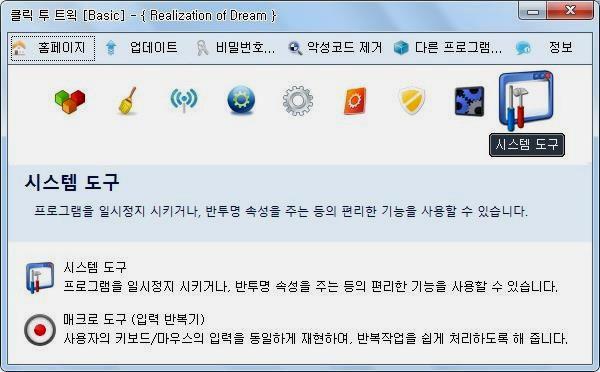
이제 인스톨을 전부해주시게 되어졌다면 안내하고 있는 마우스 매크로 프로그램 실행을 해주시기바랍니다. 실해을 해주시고 나면 상단에 보이시는 것처럼 나오도록 될듯합니다. 이곳에서 가장 오른쪽에 있는 <시스템도구>를 눌러보세요. 그러면 하단쪽에 매크로 도구가 있을 거예요.
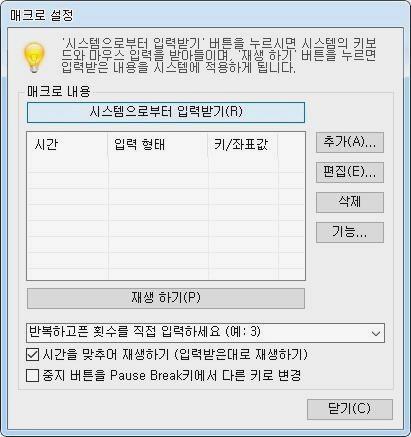
클릭해주면 이러한식으로 페이지가 나오게 되어질건데 가장 우선 위에 있는 버튼중 시스템으로 부터 입력받기를 누르시고 나서 바로즉시 동작을 이용자가 재현을 해주시기바랍니다. 또한 PauseBreak 키보드 버튼을 눌러 보시거나 위에 다시 중지 버튼을 눌러주신다면 매크로 입력이 되요.
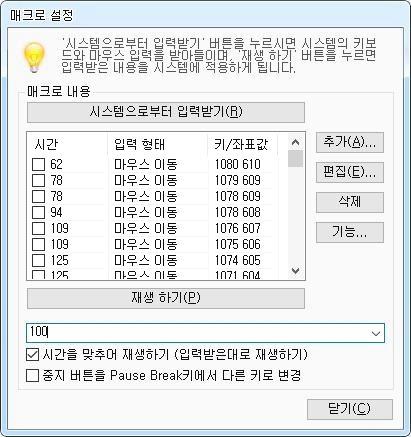
그렇게 하고 밑에에 반복할 횟수를 입력을 해주시고 매크로 프로그램의 재생하기 버튼을 누르게 되어지시면 방금하였던 동작이 정해져있는 횟수만큼 반복을 하시게된답니다. 대단히 간단하지요? 오늘 준비해본 내용해본 내용 참고해서 방문 하신 분들도 한번 매크로 사용해보시기 바랍니다.